Како да конфигуришете опције индексирања у оперативном систему Виндовс 11
What to do when you need to access a file/folder/app but feel too lazy to browse through the storage on your computer?Унесите Виндовс Сеарцх(Windows Search) за спас. Виндовс Сеарцх Индек(Windows Search Index) пружа брзо резултате претраге тражењем датотеке или апликације или подешавања унутар унапред дефинисаних области. Оперативни систем Виндовс(Windows) аутоматски обнавља свој индекс и редовно га ажурира када додате нову локацију како би Виндовс(Windows) могао да прикаже нове датотеке из овог ажурираног индекса. Данас ћемо разговарати о томе како да ручно конфигуришемо и поново изградимо опције (Options)индексирања(Indexing) на Виндовс 11 .(Windows 11)

Како да конфигуришете опције индексирања у оперативном систему Виндовс 11(How to Configure Indexing Options on Windows 11)
Виндовс Сеарцх Индек(Windows Search Index) нуди два режима: Цлассиц(Classic) & Енханцед(Enhanced) . Сада, када промените модове Виндовс индекса претраге, (Windows Search Index)индекс се поново гради(index gets rebuilt) . Ово осигурава да добијете резултате које тражите након што се индекс поново изгради. Прочитајте овде да бисте сазнали више о Прегледу Виндовс претраге(Windows Search Overview) .
- Виндовс(Windows) подразумевано индексира и враћа резултате претраге користећи класично индексирање(Classic indexing) . Индексираће податке у фасциклама корисничког профила као што су Документи, Слике, Музика(Music) и Радна површина(Desktop) . Да би укључили више садржаја, корисници могу да користе опцију класичног индексирања да додају додатне локације као што је објашњено касније у овом водичу.
- Подразумевано, опција Побољшано индексирање(Enhanced indexing) индексира све ставке ускладиштене на вашем рачунару. Међутим, избор опција побољшаног(Enhanced) индексирања може повећати пражњење батерије и коришћење ЦПУ(CPU) -а. Из тог разлога, препоручује се да рачунар прикључите на извор напајања.
Како се пребацивати између режима индексирања(How to Switch Between Indexing Modes)
Пратите доле наведене кораке да бисте конфигурисали опције индексирања претраге у оперативном систему Виндовс 11(Windows 11) :
1. Притисните истовремено Windows + I keysПодешавања(Settings) .
2. Кликните на Приватност и безбедност(Privacy & Security) у левом окну.
3. Померите се надоле до Сеарцхинг Виндовс(Searching Windows) и кликните на њега, као што је приказано.
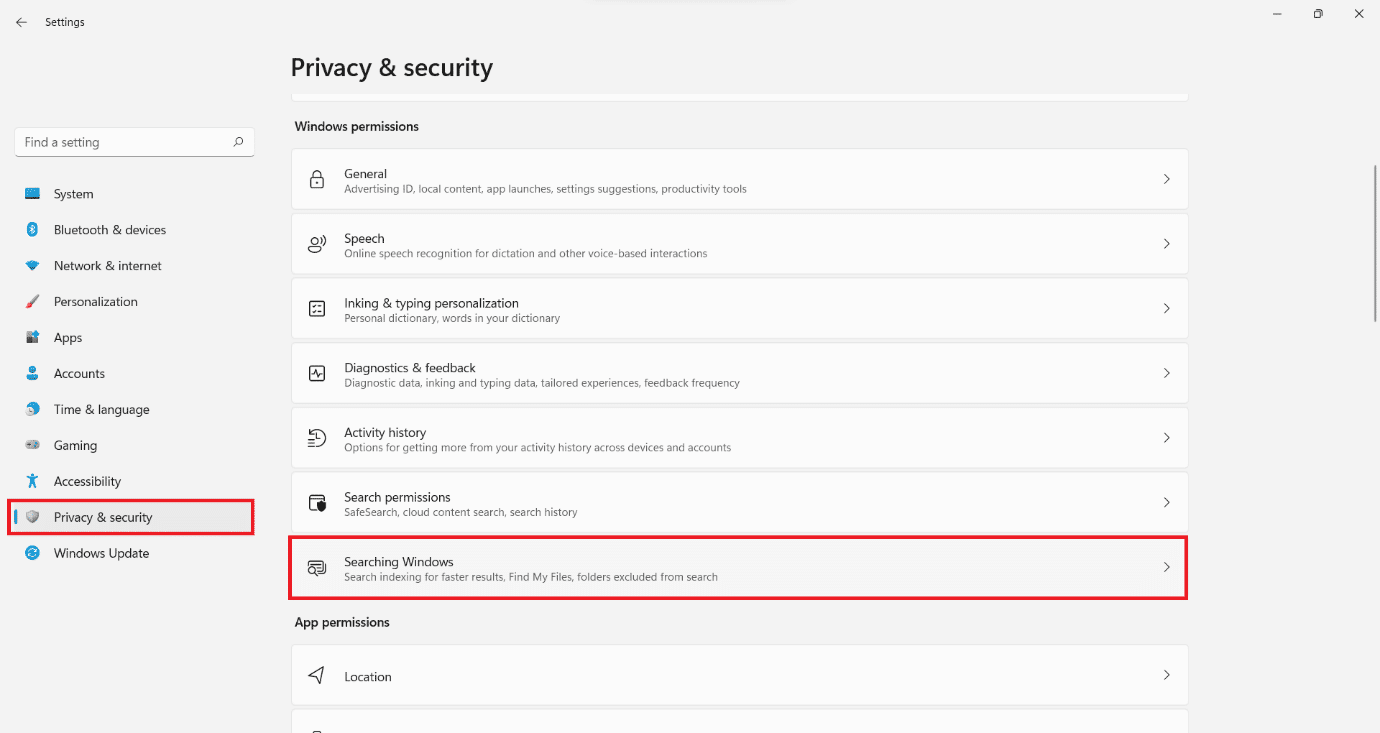
4. Кликните на Енханцед(Enhanced) под Финд (Find) ми (my) филес(files) у одељку Сеарцхинг Виндовс

Напомена(Note) : Ако желите да се вратите на класични(Classic) режим индексирања, само кликните на Класично(Classic) у оквиру Финд ми филес.
Такође прочитајте: (Also Read:) Како променити иконе на радној површини на Виндовс 11(How to Change Desktop Icons on Windows 11)
Како променити опције индексирања претраге у оперативном систему Виндовс 11(How to Change Search Indexing Options in Windows 11)
У случају да не добијете одговарајуће резултате, морате ручно да ажурирате индекс како бисте омогућили индексу да покупи направљене измене и додате нове датотеке. Пратите доле наведене кораке да бисте променили опције индексирања у оперативном систему Виндовс 11(Windows 11) :
1. Кликните на икону Сеарцх(Search icon ) и откуцајте Опције индексирања(Indexing Options) . Затим кликните на Отвори(Open) као што је приказано.

2. Кликните на дугме Измени(Modify) у прозору Опције индексирања .(Indexing Options)

3. Означите све путање локација(location paths) које желите да буду индексиране у оквиру за дијалог Индексирана локација .(Indexed Location)
Напомена:(Note:) Можете кликнути на дугме Прикажи све локације(Show all location) ако директоријум који желите да додате није видљив на листи.
4. На крају кликните на ОК(OK) , као што је приказано.

Такође прочитајте: (Also Read:) Како онемогућити претрагу на мрежи из Старт менија у оперативном систему Виндовс 11(How to Disable Online Search from Start Menu in Windows 11)
Како поново изградити индексирање претраге(How to Rebuild Search Indexing)
Да бисте поново направили Виндовс индекс претраге(Windows Search Index) , пратите ова упутства:
1. Идите на Windows Settings > Privacy & security > Searching Windows менија као раније.
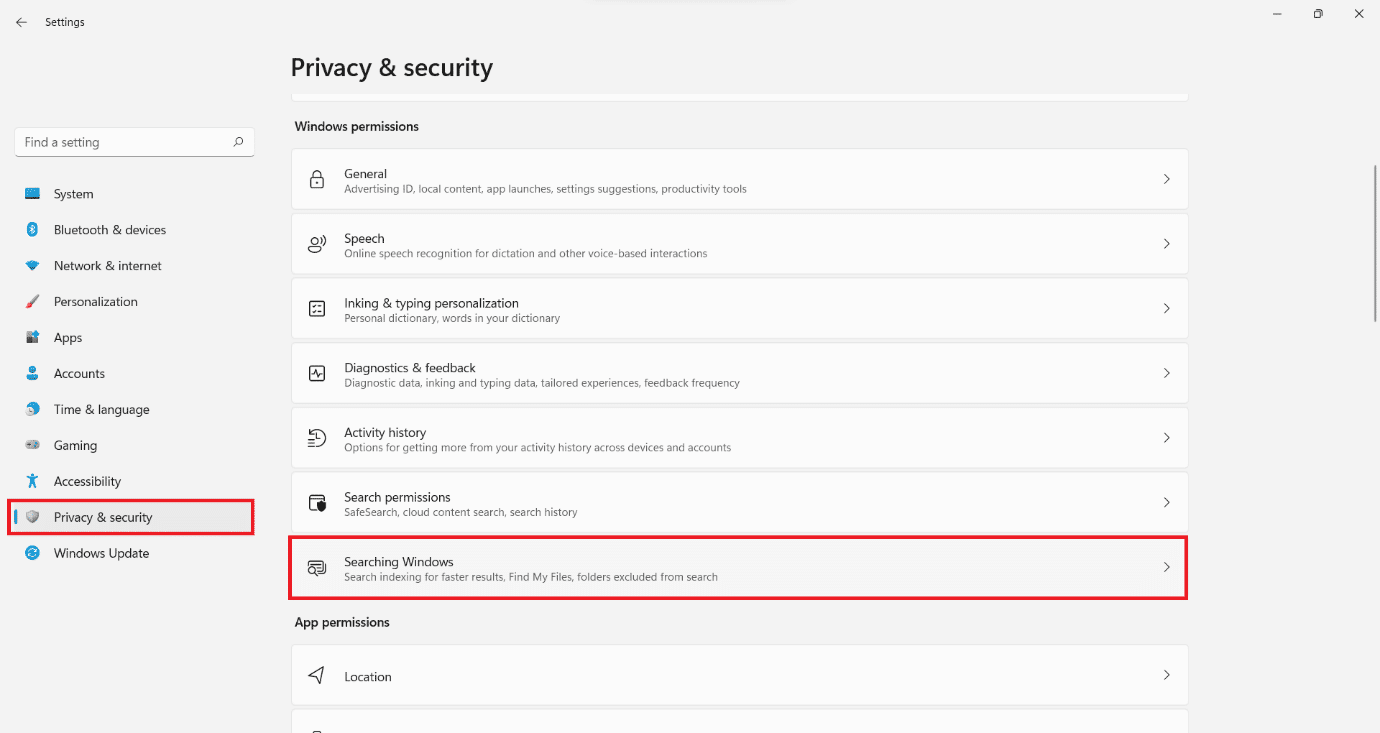
2. Померите се надоле и кликните на Напредне опције индексирања(Advanced indexing options) под Сродним подешавањима(Related settings) , као што је приказано испод.

3. Кликните на Напредно(Advanced) у новоотвореном прозору Опције индексирања .(Indexing Options)

4. На картици Индек Сеттингс прозора (Index Settings)Адванцед Оптионс(Advanced Options) , кликните на дугме Ребуилд(Rebuild) , приказано означено, под насловом Троублесхоотинг(Troubleshooting) .

5. На крају, кликните на ОК(OK) у дијалогу за потврду да бисте поново изградили индекс(Rebuild Index) .
Напомена(Note) : Ово може потрајати у зависности од величине индекса и брзине вашег рачунара. Можете паузирати процес поновне изградње индекса кликом на дугме Пауза(Pause button) . Можете видети напредак(Progress) обнове индекса(Index) на страници Подешавања(Settings) .

Препоручено:(Recommended:)
- Како онемогућити индексирање претраге у оперативном систему Виндовс 11(How to Disable Search Indexing in Windows 11)
- Поправите слаб звук микрофона у оперативном систему Виндовс 11(Fix Low Microphone Volume in Windows 11)
- Како видети покренуте процесе у оперативном систему Виндовс 11(How to View Running Processes in Windows 11)
- Како искључити лепљиве тастере у оперативном систему Виндовс 11(How to Turn Off Sticky Keys in Windows 11)
Надамо се да ће вам овај чланак помоћи како да (how to) конфигуришете и поново изградите опције индексирања претраге у оперативном систему Виндовс 11(configure & rebuild Search Indexing Options on Windows 11) . Волимо да добијамо ваше предлоге и питања, тако да можете да одете у одељак за коментаре и обавестите нас!
Related posts
Онемогућите индексирање у оперативном систему Виндовс 10 (водич)
Поправи Тренутно нема доступних опција напајања
Поправите Виндовс 10 заглављен у припреми безбедносних опција
Како приступити напредним опцијама покретања у оперативном систему Виндовс 10
Како подесити резолуцију опција покретања ТФ2
Пронађите безбедносни идентификатор (СИД) корисника у оперативном систему Виндовс 10
Како покренути ЈАР датотеке на Виндовс 10
5 начина да покренете рачунар у безбедном режиму
Како онемогућити или деинсталирати НВИДИА ГеФорце Екпериенце
Креирање резервне копије комплетне слике система у оперативном систему Виндовс 10 [Ултимативни водич]
Како онемогућити индексирање претраге у оперативном систему Виндовс 11
Како да видите сачуване ВиФи лозинке на Виндовс, мацОС, иОС и Андроид
Како омогућити или онемогућити Емоји панел у оперативном систему Виндовс 10
Поправи Слика задатка је оштећена или је мењана
Поправи Ова копија Виндовс-а није оригинална Грешка
Поправите Виндовс не може да комуницира са уређајем или ресурсом
Поправи рачунар се не покреће док се поново не покрене више пута
Како да поправите грешку апликације 0кц0000005
3 начина за повећање наменског ВРАМ-а у оперативном систему Виндовс 10
Замрзавање индекса Виндовс искуства [РЕШЕНО]
